Maxthon 브라우저 소프트웨어 소개_Maxthon 브라우저 다운로드
PHP 편집기 Xinyi는 강력한 브라우저 소프트웨어인 Maxthon Browser를 제공합니다. Maxthon 브라우저는 뛰어난 보호 기능과 탁월한 인터페이스 디자인을 갖춘 기능이 풍부하고 안정적이며 빠른 브라우저입니다. 멀티탭 브라우징, 개인 정보 보호, 광고 차단, 비디오 다운로드 및 기타 다양한 실용적인 기능을 지원하여 사용자가 보다 원활하고 안전한 온라인 경험을 즐길 수 있습니다. 또한 Maxthon Browser는 다양한 플러그인과 확장 기능을 제공하여 사용자가 개인적인 필요에 따라 브라우저 기능을 맞춤 설정할 수 있습니다. 업무용이든 오락용이든 Maxthon Browser가 최선의 선택입니다. 지금 Maxthon 브라우저를 다운로드하고 빠르고 안전하며 편리한 인터넷 여행을 경험해보세요!
Maxthon 브라우저는 리소스를 덜 차지하고 기능이 풍부한 크로스 플랫폼 웹 브라우저입니다. 사용자는 필요한 기능을 자유롭게 확장하고 다국어를 지원할 수 있습니다. 다양한 사용자의 요구를 충족하기 위해 언제든지 메뉴에서 언어를 전환할 수 있습니다.
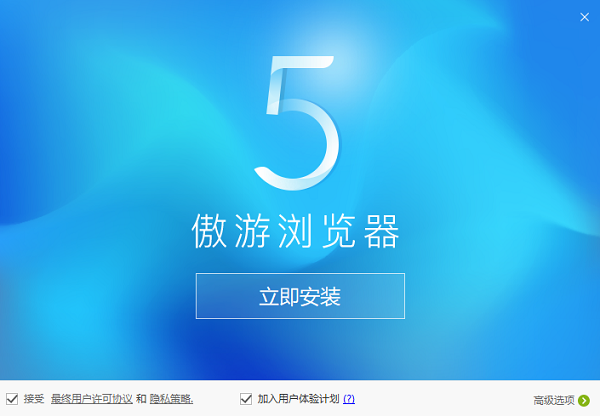
기능 소개
부드러운 브라우징
듀얼 코어 드라이버 페이지가 즉시 열립니다.
고속 모드/호환 모드 간 지능적인 전환으로 온라인 쇼핑이 편리하고 원활해집니다.
다운로드의 즐거움
웹 비디오의 하이라이트를 간단히 다운로드하여 로컬에서 시청할 수 있습니다.
영상/사진/음악 무엇이든 쉽게 다운로드 받으실 수 있습니다.
다운로드 및 설치
1. 이 사이트에서 Maxthon Browser 소프트웨어를 다운로드하고 압축을 푼 다음 exe를 두 번 클릭하여 설치 인터페이스로 들어가서 고급 옵션을 클릭합니다.
2.①찾아보기 버튼을 클릭하면 커스텀 브라우저의 설치 디렉터리를 설정할 수 있습니다. 여기서 편집자는 시스템 프로세스 속도가 느려지는 것을 방지하기 위해 C 드라이브를 선택하지 않을 것을 권장합니다. ② 하단에서 필요에 따라 필요한 기능을 확인하세요. 예를 들어 바로가기 생성 여부, 빠른 실행 표시줄 바로가기 생성 여부, 기본 브라우저로 설정할지 여부를 선택합니다. 필요한 경우 체크하고 지금 설치를 클릭하여 다음 단계로 진행하세요.
3. Maxthon 브라우저를 설치하는 중입니다. 프로세스가 매우 빠릅니다. 인내심을 갖고 기다려 주십시오.
4. 휴대폰 번호를 입력하는 인터페이스가 있으며, 계정 정보를 직접 입력하여 로그인할 수 있습니다. Maxthon 브라우저가 없는 경우, 사진 하단의 계정 등록 버튼을 선택하거나 로그인을 건너뛸 수 있습니다.
5. 설치가 완료되면 Maxthon Browser의 기본 인터페이스가 나타납니다.
FAQ
스킨 변경 방법
1. 홈페이지에 들어가시면 오른쪽 상단에 스킨 아이콘이 있습니다.
2. 시스템 기본 스킨을 선택하고 그에 따라 변경하세요.
3. 시스템 기본 스킨이 충분하지 않다고 생각하고 마음에 들지 않으면 컴퓨터의 자체 사진 라이브러리에서 선택할 수도 있습니다.
4. 컴퓨터에서 해당 사진을 선택하고 확인하세요.
동영상 속도를 높이는 방법
1. Maxthon 브라우저를 열고 라이브 방송 프로그램(일반적으로 Fengyun Live)을 엽니다.
2. 컴퓨터 마우스를 영상 위에 올려놓으면 오른쪽 상단에 빨리감기 버튼이 생깁니다.
3. 컴퓨터 마우스를 누른 상태에서 말이 질주하는 모습을 보면 영상의 속도가 빨라집니다.
4. 너무 빨리 감으면 로딩이 발생합니다.
Maxthon 브라우저의 캐시 파일 위치를 설정하는 방법은 무엇입니까?
1. 먼저 컴퓨터에 설치된 사용자 정의 브라우저를 엽니다.
2. 오른쪽 상단에 있는 세 개의 화살표 아이콘을 클릭하고 열린 접기 패널에서 설정 명령을 선택합니다.
3. 그런 다음 왼쪽 탭 표시줄에서 고급 탭으로 전환합니다.
4. 드롭다운 페이지에서 캐시 파일의 위치 표시줄을 찾아 오른쪽에 있는 경로 선택 명령을 클릭하세요.
5. 그런 다음 설정 패널에서 로컬 경로를 선택하고 확인을 클릭하세요.
6. 수정 후 브라우저 설정 탭을 직접 닫아 설정을 적용합니다.
업데이트 로그
- 일부 웹사이트에서 자동으로 양식을 작성할 수 없는 문제를 수정했습니다.
-Flash 국제 버전에서 중국어 프롬프트 문제가 수정되었습니다.
-큰 이미지를 열 때 표시되지 않는 문제를 수정했습니다.
-비디오 캐러셀 중에 다운로드 체인이 비디오 콘텐츠로 업데이트되지 않는 문제를 해결했습니다.
위 내용은 Maxthon 브라우저 소프트웨어 소개_Maxthon 브라우저 다운로드의 상세 내용입니다. 자세한 내용은 PHP 중국어 웹사이트의 기타 관련 기사를 참조하세요!

핫 AI 도구

Undresser.AI Undress
사실적인 누드 사진을 만들기 위한 AI 기반 앱

AI Clothes Remover
사진에서 옷을 제거하는 온라인 AI 도구입니다.

Undress AI Tool
무료로 이미지를 벗다

Clothoff.io
AI 옷 제거제

Video Face Swap
완전히 무료인 AI 얼굴 교환 도구를 사용하여 모든 비디오의 얼굴을 쉽게 바꾸세요!

인기 기사

뜨거운 도구

메모장++7.3.1
사용하기 쉬운 무료 코드 편집기

SublimeText3 중국어 버전
중국어 버전, 사용하기 매우 쉽습니다.

스튜디오 13.0.1 보내기
강력한 PHP 통합 개발 환경

드림위버 CS6
시각적 웹 개발 도구

SublimeText3 Mac 버전
신 수준의 코드 편집 소프트웨어(SublimeText3)

뜨거운 주제
 7697
7697
 15
15
 1640
1640
 14
14
 1393
1393
 52
52
 1287
1287
 25
25
 1229
1229
 29
29
 마그넷 링크 사용 방법
Feb 18, 2024 am 10:02 AM
마그넷 링크 사용 방법
Feb 18, 2024 am 10:02 AM
마그넷 링크는 리소스를 다운로드하기 위한 링크 방식으로, 기존 다운로드 방식보다 더 편리하고 효율적입니다. 마그넷 링크를 사용하면 중간 서버에 의존하지 않고 P2P 방식으로 리소스를 다운로드할 수 있습니다. 이번 글에서는 마그넷 링크의 사용법과 주의할 점을 소개하겠습니다. 1. 마그넷 링크란 무엇인가요? 마그넷 링크는 P2P(Peer-to-Peer) 프로토콜을 기반으로 한 다운로드 방식입니다. 마그넷 링크를 통해 사용자는 리소스 게시자에 직접 연결하여 리소스 공유 및 다운로드를 완료할 수 있습니다. 전통적인 다운로드 방법과 비교하여 자기
 Hongguo 단편 드라마 에피소드를 다운로드하는 방법
Mar 11, 2024 pm 09:16 PM
Hongguo 단편 드라마 에피소드를 다운로드하는 방법
Mar 11, 2024 pm 09:16 PM
Hongguo Short Play는 단편 연극을 감상할 수 있는 플랫폼일 뿐만 아니라 소설과 기타 흥미로운 콘텐츠를 포함한 풍부한 콘텐츠의 보고이기도 합니다. 이는 독서를 좋아하는 많은 사용자에게 의심할 여지 없이 큰 놀라움입니다. 그러나 많은 사용자는 여전히 Hongguo Short Play에서 이러한 소설을 다운로드하고 시청하는 방법을 모릅니다. 다음에서는 이 사이트의 편집자가 도움이 필요한 모든 사람에게 도움이 되기를 바라며 자세한 다운로드 단계를 제공할 것입니다. 홍국 단편극을 다운로드하고 시청하는 방법은 무엇입니까? 답변: [홍국 단편극] - [오디오북] - [기사] - [다운로드]. 구체적인 단계: 1. 먼저 Hongguo Short Drama 소프트웨어를 열고 홈페이지에 들어가서 페이지 상단의 [도서 듣기] 버튼을 클릭합니다. 2. 그런 다음 소설 페이지에서 많은 기사 내용을 볼 수 있습니다.
 wallpaperengine에서 다른 계정으로 로그인한 후 다른 사람의 배경화면을 다운로드하면 어떻게 해야 하나요?
Mar 19, 2024 pm 02:00 PM
wallpaperengine에서 다른 계정으로 로그인한 후 다른 사람의 배경화면을 다운로드하면 어떻게 해야 하나요?
Mar 19, 2024 pm 02:00 PM
귀하의 컴퓨터에서 다른 사람의 Steam 계정에 로그인하고 그 다른 사람의 계정에 우연히 배경화면 소프트웨어가 있는 경우, Steam은 자신의 계정으로 다시 전환한 후 다른 사람의 계정에 구독된 배경화면을 자동으로 다운로드합니다. 스팀 클라우드 동기화를 끄세요. 다른 계정에 로그인한 후 wallpaperengine이 다른 사람의 배경화면을 다운로드하는 경우 해결 방법 1. 자신의 Steam 계정에 로그인하고 설정에서 클라우드 동기화를 찾아 Steam Cloud 동기화를 끄세요. 2. 이전에 로그인했던 다른 사람의 Steam 계정으로 로그인하여 Wallpaper Creative Workshop을 열고 구독 콘텐츠를 찾은 다음 모든 구독을 취소하세요. (나중에 배경화면을 찾을 수 없는 경우 먼저 수집한 후 구독을 취소할 수 있습니다.) 3. 자신의 스팀으로 다시 전환합니다.
 115://로 시작하는 링크를 다운로드하는 방법은 무엇입니까? 다운로드 방법 소개
Mar 14, 2024 am 11:58 AM
115://로 시작하는 링크를 다운로드하는 방법은 무엇입니까? 다운로드 방법 소개
Mar 14, 2024 am 11:58 AM
최근 많은 사용자들이 편집자에게 115://로 시작하는 링크를 다운로드하는 방법을 문의해 왔습니다. 115://로 시작하는 링크를 다운로드하려면 115 브라우저를 사용해야 합니다. 115 브라우저를 다운로드한 후 아래 편집기에서 편집한 다운로드 튜토리얼을 살펴보겠습니다. 115://로 시작하는 링크를 다운로드하는 방법을 소개합니다. 1. 115.com에 로그인하고 115 브라우저를 다운로드하여 설치합니다. 2. 115 브라우저 주소 표시줄에 chrome://extensions/를 입력하고 확장 센터에 들어가서 Tampermonkey를 검색한 후 해당 플러그인을 설치합니다. 3. 115 브라우저 주소창에 Grease Monkey 스크립트: https://greasyfork.org/en/를 입력하세요.
 123 클라우드 디스크에서 파일을 다운로드하는 방법
Feb 23, 2024 pm 08:58 PM
123 클라우드 디스크에서 파일을 다운로드하는 방법
Feb 23, 2024 pm 08:58 PM
123 클라우드 디스크는 많은 파일을 다운로드할 수 있는데 구체적으로 파일을 다운로드하는 방법은 무엇입니까? 사용자는 다운로드하려는 파일을 선택하고 다운로드를 클릭하거나, 파일을 마우스 오른쪽 버튼으로 클릭하고 다운로드를 선택할 수 있습니다. 123 클라우드 디스크에서 파일을 다운로드하는 방법에 대한 소개는 다운로드 방법을 알려줍니다. 잘 모르는 친구들은 서둘러서 살펴보세요! 123 클라우드 디스크에서 파일을 다운로드하는 방법 1. 먼저 소프트웨어를 열고 다운로드해야 하는 소프트웨어를 클릭하면 다운로드 버튼이 나타납니다. 2. 또는 소프트웨어를 마우스 오른쪽 버튼으로 클릭하면 목록에 다운로드 버튼이 표시됩니다. 3. 다운로드 창이 나타나면 다운로드할 위치를 선택하세요. 4. 선택한 후 다운로드를 클릭하여 해당 파일을 다운로드합니다.
 슈퍼피플 게임 다운로드 및 설치 방법 소개
Mar 30, 2024 pm 04:01 PM
슈퍼피플 게임 다운로드 및 설치 방법 소개
Mar 30, 2024 pm 04:01 PM
슈퍼피플 게임은 Steam 클라이언트를 통해 다운로드할 수 있습니다. 이 게임의 크기는 일반적으로 다운로드 및 설치에 1시간 30분 정도 걸립니다. 새로운 글로벌 비공개 테스트 신청 방법 1) 스팀 스토어에서 'SUPERPEOPLE' 검색(스팀 클라이언트 다운로드) 2) 'SUPERPEOPLE' 스토어 페이지 하단의 'SUPERPEOPLE 비공개 테스트 접근 권한 요청' 클릭 3) 접근 요청 버튼, "SUPERPEOPLECBT" 게임은 스팀 라이브러리에서 확인하실 수 있습니다. 4) "SUPERPEOPLECBT"에서 설치 버튼을 클릭하신 후 다운로드 받으세요.
 비디오 계정에서 비디오를 다운로드하는 방법 '꼭 봐야 할 것: 비디오 계정에서 비디오를 저장하는 간단한 방법'
Feb 06, 2024 pm 06:42 PM
비디오 계정에서 비디오를 다운로드하는 방법 '꼭 봐야 할 것: 비디오 계정에서 비디오를 저장하는 간단한 방법'
Feb 06, 2024 pm 06:42 PM
이제 점점 더 많은 사람들이 비디오 계정을 시작하고 있습니다. 비디오 계정은 비디오 계정을 통해 일상을 공유하고 돈을 벌 수 있는 짧은 비디오 플랫폼이기도 합니다. 최근 WeChat 동영상 계정의 동영상이 다운로드되지 않는 이유를 묻는 친구들을 보았는데 실제로 다운로드 버튼이 없어서 다른 방법으로만 동영상을 추출할 수 있었습니다. 멍청한 Method를 가지고 와서 한 번 살펴보세요. WeChat 비디오 계정에서 비디오를 추출하는 방법 1. WeChat의 컴퓨터 버전을 열고 왼쪽에서 [비디오 계정]을 찾습니다. 2. 검색을 통해 다운로드할 비디오를 찾습니다. 3. 마지막으로 화면 녹화 도구를 사용하여 조정합니다. 녹화된 영상의 크기를 마지막에 녹화하고 편집하세요. 추신: 1. 이 방법은 컴퓨터 버전에서만 녹음할 수 있으며 휴대폰에서는 녹음할 수 없습니다.
 Quark 네트워크 디스크를 로컬에 다운로드하는 방법은 무엇입니까? Quark Network Disk에서 다운로드한 파일을 로컬 컴퓨터에 다시 저장하는 방법
Mar 13, 2024 pm 08:31 PM
Quark 네트워크 디스크를 로컬에 다운로드하는 방법은 무엇입니까? Quark Network Disk에서 다운로드한 파일을 로컬 컴퓨터에 다시 저장하는 방법
Mar 13, 2024 pm 08:31 PM
많은 사용자가 Quark Network Disk를 사용할 때 파일을 다운로드해야 하는데 우리는 이를 로컬에 저장하고 싶은데 어떻게 설정해야 합니까? 이 사이트에서는 Quark Network Disk에서 다운로드한 파일을 로컬 컴퓨터에 다시 저장하는 방법을 사용자에게 자세히 소개합니다. Quark 네트워크 디스크에서 다운로드한 파일을 로컬 컴퓨터에 다시 저장하는 방법 1. Quark를 열고 계정에 로그인한 다음 목록 아이콘을 클릭합니다. 2. 아이콘을 클릭한 후 네트워크 디스크를 선택하세요. 3. Quark Network Disk를 입력한 후 내 파일을 클릭합니다. 4. 내 파일 입력 후, 다운로드할 파일을 선택하고 점 3개 아이콘을 클릭하세요. 5. 다운로드하려는 파일을 확인하고 다운로드를 클릭하세요.




